
Hema hema her bikarhênerê computerê ji demê re rû bi rû ye ku hewce ye ku dest bi lîstika an nermalava ji pêşdebirek sêyemîn bike. Lêbelê, carinan xeletiyên ku dikarin di vê operasyona standard de bikar bînin bikar bînin. Yek ji wan xeletiyek e ku bi nivîsê "vê pelê li ser bernameyê têkildar e". Bi qasî axaftinê, pergal bi hêsanî nikare fêm bike ka dema ku hûn li ser vê îkonê bikirtînin hûn fêm bikin. Ev pirsgirêk bi rêbazên cihêreng têne çareser kirin ku em ê di gotarê de analîz bikin.
Xeletiya rast "Ev pel ne bi bernameyê re ye" li Windows 7
Nivîsara tevahî ya pirsgirêkê di bin çavan de wusa xuya dike: "Ev pel ji ber performansa vê çalakiyê bernameyê nabe. Bername saz bikin, an jî heke ew jixwe sazkirî ye, nexşeyek bi karanîna "Bernameyên Default" pêkanîna Panelê Panel-ê biafirînin. Bê guman, pêkanîna van pêşnîyaran bi tenê bêwate ye, ji ber ku ew ti carî bandora xwe çêdike. Ji ber vê yekê, pêdivî ye ku meriv rêbazên din ên ku dê li jêr were nîqaş kirin bicîh bikin. Em ê bi vebijarkên herî hêsan û bi bandor dest pê bikin da ku hûn hêsantir bikin ku hûn bi awayên pêşniyar re derbas bibin û wan li ser karbidestiyê kontrol bikin.Method 1: Kontrolkirina yekrêziya pergala pelê
Di piraniya dozên berbiçav de, xeletiyek bi berhevkirina bernameyê re têkildar bi têkçûnên di edîtorê qeydê an pelên pergalê de ku dema ku hin kiryarên hin çalakî hatine guhertin an jêbirin. Mînakî, hûn dikarin nermalavê saz bikin, û dûv re yekser wê derxînin, ku encama dirûvê pirsgirêkê bû. Ji ber vê yekê ye, tê pêşniyar kirin ku yekbûna pelên pergalê û hebûna xeletiyên din kontrol bikin. Analîzek weha bi karanîna bayê avahiyên 7-ê ve tête kirin, bi navgîniya konsolê dest pê kir. Rêbernameyên berfireh li ser vê mijarê dikarin di gotarek din de bi zencîreyê li ser girêdana li jêr binihêrin.
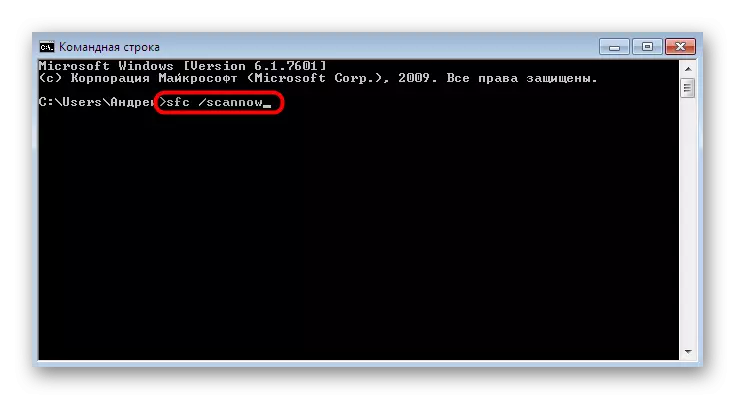
Zêdetir bixwînin: Kontrolkirina komputerê bi pencereyan ji bo çewtiyan
Method 2: Availability kontrol bikin
Carinan rakirina her nermalavê bi guherînên nû ve tê girêdan û hilweşandin. Di heman demê de, nûvekirinên sazkirî têne erzan kirin. Nebûna pelên nûvekirinê tenê di xuyangiya pirsgirêkê de dibe alîkar "Ev pel bi bernameyê re têkildar nabe". Ew dikare ji hêla sazkirina banal a nûvekirinên herî dawî, ku diqewime:
- "Destpêk" vekin û biçin Menuya "Panelê Kontrolê".
- Li wir, beşa "Navenda Rojanekirinê ya Windows" bibînin.
- Bişkojka nûvekirinê bikirtînin û rêwerzên li ser ekranê têne nîşandan.
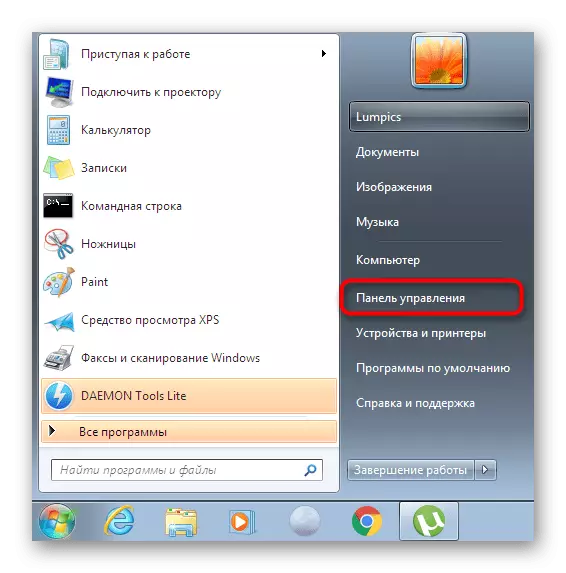
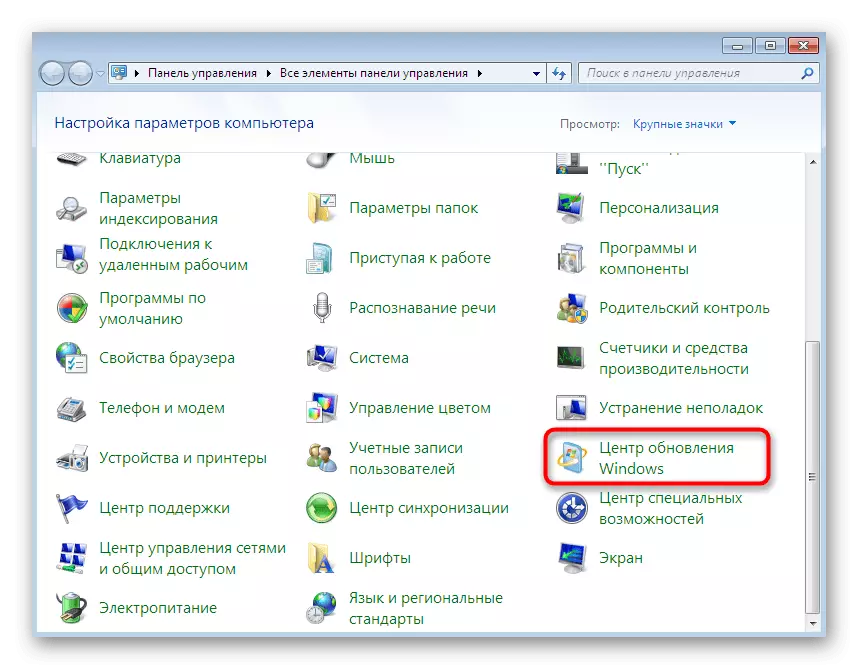
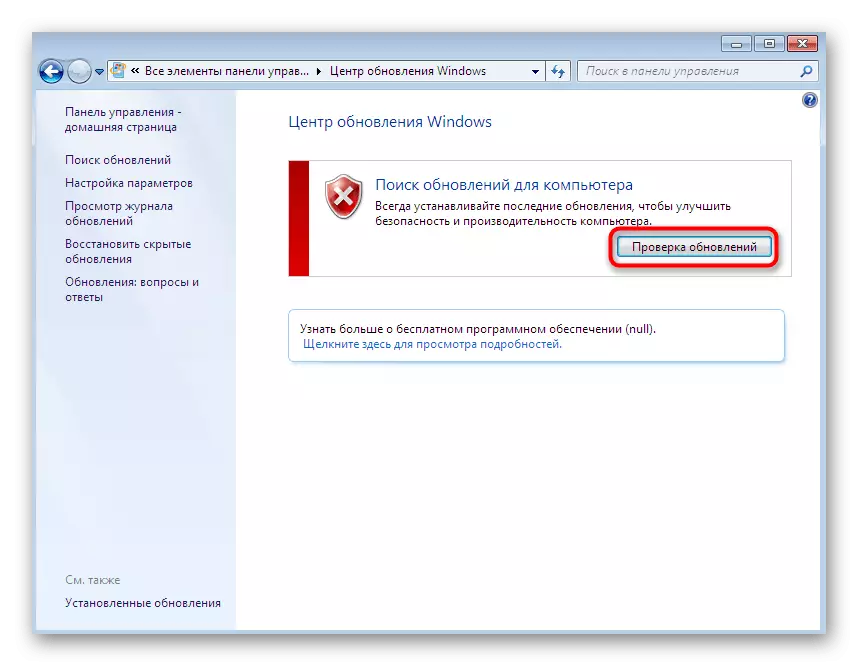
Wekî din, divê were zanîn ku pêdivî ye ku hin nûvekirinan bi destan were saz kirin, û her weha xelet di vê operasyonê de xuya bibin. Heke hûn di vê pêvajoyê de ji nişkê ve tengasiyan rûdinin, li ser malpera me materyalên takekesî bixwînin ku hûn ê rêberên bêkêmasî bibînin da ku pirsên ku rabine çareser bikin.
Zêdetir bixwînin:
Windows 7 Roja Xizmeta 1-ê nûve bikin
Nûvekirina otomatîk li ser Windows 7-ê çalak bike
Sazkirina manual ya nûvekirinên li Windows 7
Pirsgirêkên bi sazkirina Windows 7-ê re çareser kirin
Method 3: Kontrolkirina Komeleya Pelan di Mîhengên Registry de
Registry WindoVs gelek parametreyên cûrbecûr yên ku ji hin nirxên mîhengê kêfê dikire. Hin ji wan bandor li komeleyên pelan dikin. Yek parçeyek rêzê bi taybetî cûda ye, û tunebûna wê û dibe sedema xuyangê pirsgirêkê di bin çavan de ye. Hûn hewce ne ku kontrol bikin ka ev tişt di qeydê de ye, û nebûna wê pêdivî ye ku hûn xwe çêbikin.
- Vebijêrk "Run" vekin bi tevlihevkirina bişkojkên Win + R. Di pencereya ku xuya dibe, regedit binivîse û bişkoja Enter binivîse.
- Dema ku agahdariyên ji hesaban kontrol dikin, dihêlin ku hûn guhertinan bikin.
- Edîtorê gelemperî dê veke, di nav de biçe ser riya HKEY_CLASSES_ROOT \ LNKFILE.
- Di vê peldanka de, parameterê string "Isshortcut" bicîh bikin.
- Ger wenda bibe, ew ê hewce be ku ew bi destan zêde bike. Ji bo vê yekê bikin, PCM li ser cîhek vala li milê rastê yê pencereyê bikirtînin. Di menuya naverokê de ku xuya dike, mişk li ser "Cursor" biafirîne û "Parameterê String" hilbijêrin. Wê bi navê guncan diyar bikin.
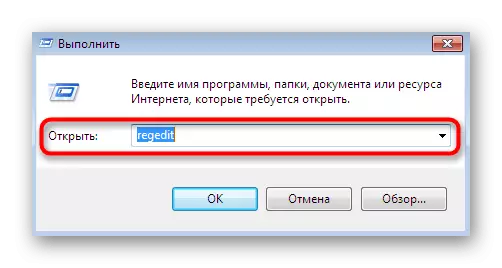
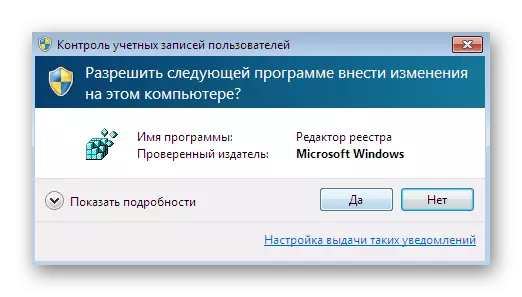
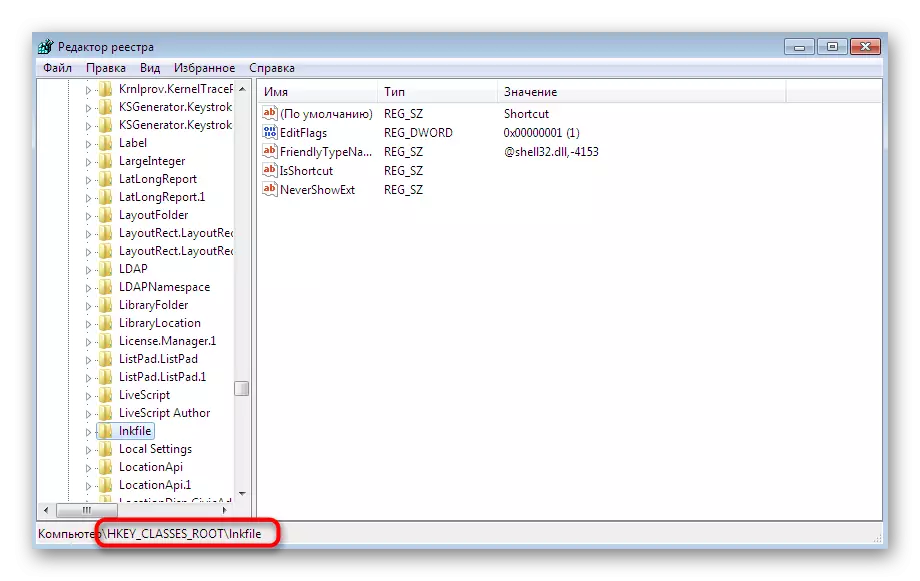
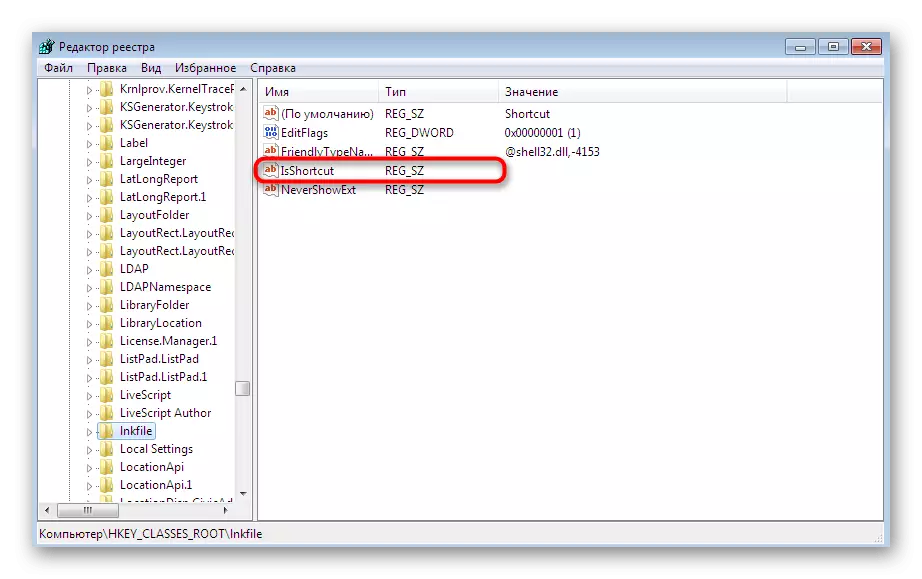
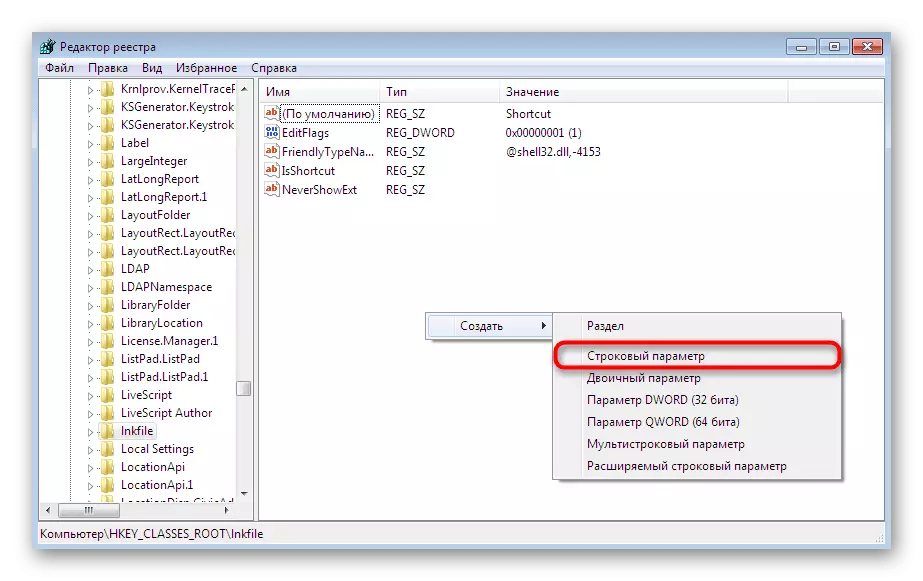
Piştî ku hemî guhertin çêbibe, bila komputerê ji nû ve dest pê bikin da ku konfigurasyona nû têkeve zorê. Ger ev parametreya string hebe an jî zêde bike, encam neda, herin rêbazên jêrîn.
Method 4: Restoration of the Conductor
Wekî ku hûn dizanin, Conductor rêveberê pelê sereke yê malbata pergalên xebitandinê ye. Ew berpirsiyar e ku meriv bikarhêner bi azadî dikare tiştan hilbigire, wan biqedîne, kopî bike û bibîne. Ger ev pêkhat bi şaşî, xeletiyên cûda pêk tê, di nav de ku bername bi vê pelê re têkildar nabe. " Ev bi sererastkirina fonksiyona rêveberê pelê re tê çareser kirin. Di materyalê de bêtir bixwînin.Zêdetir bixwînin: sererastkirina xebata "Explorer" li Windows 7
Method 5: Rakirina Parametreyên ku tevdîrkirina kondorê dikin
Carinan nermalava sêyemîn bi navgîniya edîtorê qeydkirinê li Explorer.exe parameterên din diyar dike. Di destpêkê de, ew bi awayek rast dixebitin, lê piştî ku nermalava xwe ji xwe rakirina, pirsgirêk dikarin pirsgirêkan bikin. Ji bo ku hûn piştrast bikin ku van mîhengan winda ne, kiryarên wiha çêbikin:
- Edîtorê qeydê bi riya "Run" veke an di menuya destpêkê de lêgerîn bike.
- Herin riya HKEY_CLASSES_ROOT \ Directory \ Shell.
- Vê peldanka berfireh bikin û du peldanka "CMD" û "Find" bibînin.
- Rast li ser her yekê ji wan bikirtînin û vebijarka "jêbirin" hilbijêrin.
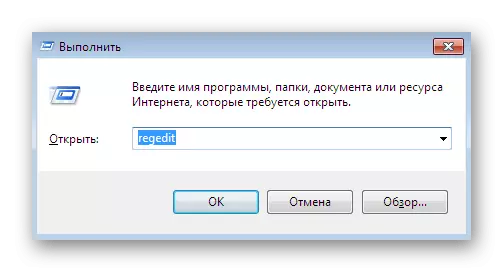
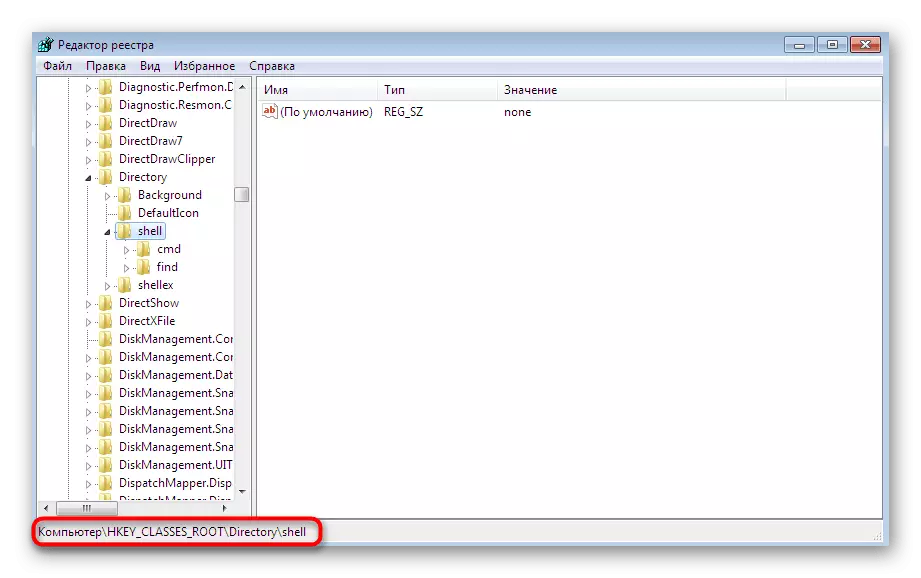
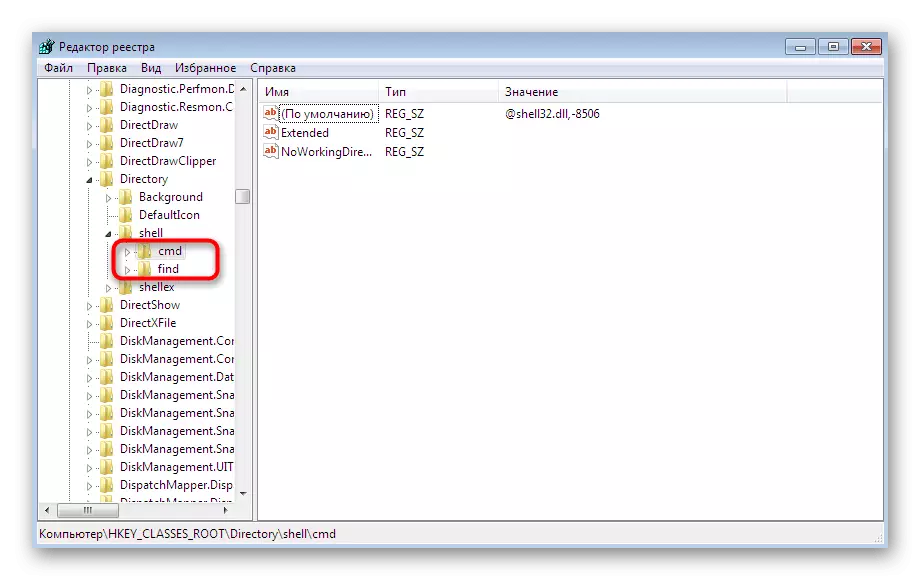
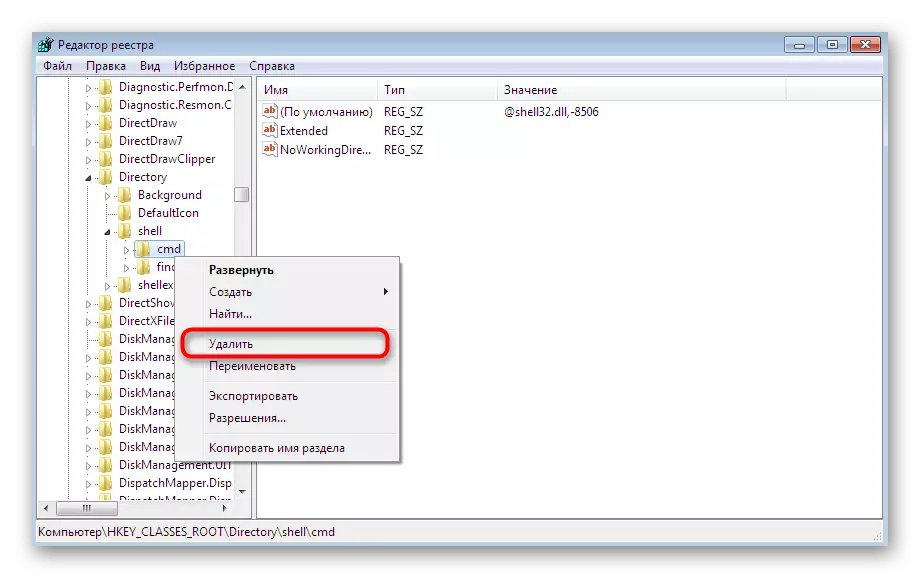
Ev dikare biqede, lê em pêşniyar dikin ku ji bo partiyek sêyemîn bi karanîna mîhengên çewt paqij bikin. Naha em ê ji bo vê amûrê naskirî bi navê CCleaner bikar bînin.
- Herin girêdana jorîn ku xwe bi vê nermalavê re nas bikin û wê ji malpera fermî dakêşin. Piştî sazkirin û yekem run, berbi beşa "amûran".
- Tabloya menuya naverokê vekin.
- Bawer bikin ku pelên "CMD" û "Find" di nav lîsteya hemî keys de winda ne. Heke hûn wan bibînin, her du nirxan biguhezînin "zivirî".
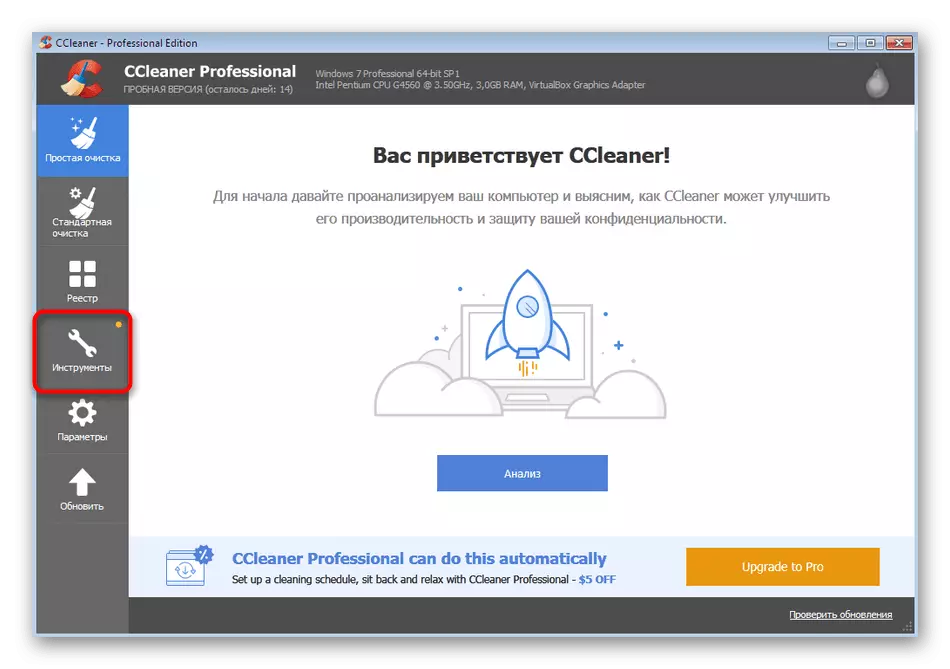
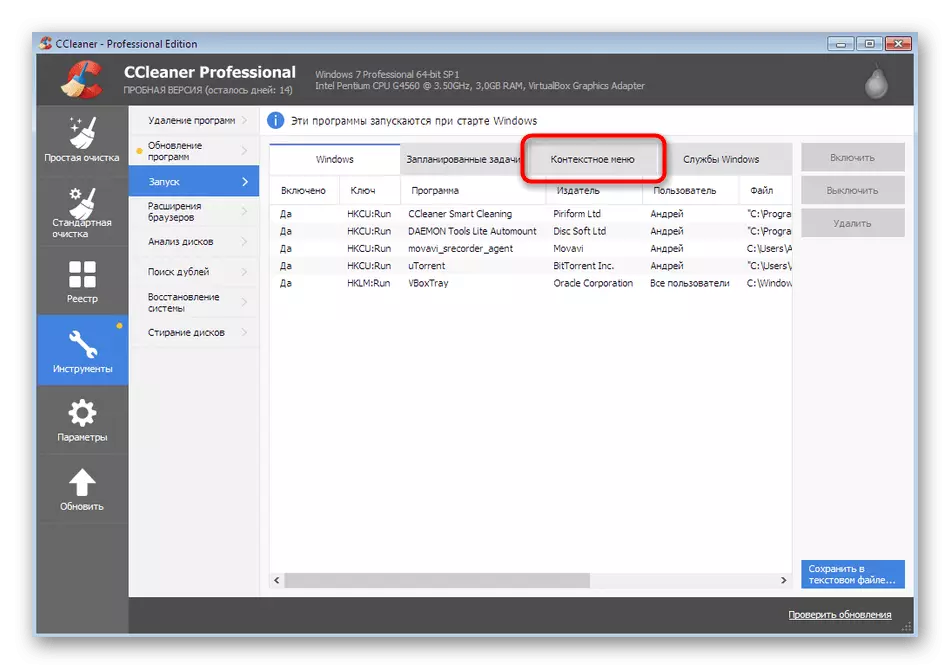

Piştî vê yekê, di heman demê de komputerê ji nû ve dest pê dike ku tenê parametreyan were veqetandin. Naha hûn dikarin bi ewlehî bandora rêbazê, bernameyê an lîstikê bisekinin.
Method 6: Pel û kurtenivîsên pergalê sererast bikin
Me vê rêbazê hema hema li cîhê herî dawî, ji ber ku ew di hejmareke piçûk a bikarhêneran de bandor e. Di riya yekem de, me amûrên sererastkirina çewtiyê hesiband. Lêbelê, ew sererastkirina pelên pergalê û labelên sermaseyê garantî nake, da ku ev çalakî bi rengek serbixwe werin hilberandin. Materyalên veqetandî yên li ser malpera me dê bibe alîkar da ku bi vê peywirê re mijûl bibin.Zêdetir bixwînin:
Pelên pergalê li Windows 7-ê sererast bikin
Kurtefîlmên li ser sermaseya li Windows-ê nûve kirin
Method 7: Pergala Restore
Derfetek wusa heye ku di hin têkçûn an tevgerên çewt ji bikarhêner, têkçûnek krîtîk a pergala xebitandinê çêbû. Carinan dibe ku ew rastiya ku rêbazên jorîn di çareserkirina pirsgirêkê de aram dibin alîkar nabin alîkar. Paqij bikin ew ê tenê gava ku ew hîn jî bi rengek rast tevbigere, tenê sazkirinên standard an rûbirûyê sererast bike. Zêdetir li ser wê bixwînin.
Zêdetir bixwînin: Rastkirina pergalê di Windows 7 de
Naha hûn dizanin ka dema ku xelet xuya dike "Ev pel bi bernameyê re têkildar nabe." Wekî din, divê were zanîn ku bi yek dozê re, dema ku pirsgirêk tenê bi nermalavek taybetî pêk tê, pêdivî ye ku ji nû ve were çêkirin, pêş-paqijkirin ji hemî şopên xwe.
